Google позволяет пользователям войти на веб-сайты, в приложения и устройства с учетной записью Gmail. Это экономит время на процессе создания учетной записи, и делает подключение новых услуг быстрым и простым. Но если Вы больше не используете услугу или приложение, то было бы неплохо убрать доступ к Вашей учетной записи Google. Мы расскажем, как управлять приложениями и устройствами, использующими аккаунт Google.
Вы можете сделать это на странице аккаунта Google со своего компьютера, но для пользователей Android есть более легкий способ. Поскольку Google включает в себя настройки на Android, которые относятся конкретно к Вашей учетной записи, то Вы можете быстро управлять приложениями и устройствами, которые в настоящее время вошли в аккаунт Google.
Для начала необходимо открыть «Настройки Google». На различных версиях Android и устройствах это делается по разному. В некоторых случаях в настройках есть пункт «Google» или «Сервисы Google», в моем случае в меню приложений есть соответствующая иконка.
Легальный удаленный доступ на Android
После того как Вы открыли «Настройки Google», перейдите к пункту «Подключенные приложения» в разделе «Услуги». Это то что нам нужно, поэтому нажмите на него.
По умолчанию откроется раздел со всеми подключенными приложениями и устройствами. Стоит отметить, что это не только устройства Android, но и приложения Вашем ПК или веб-сайтах. Нажмите на заголовок «Все приложения и устройства» чтобы выбрать другую категорию.
Источник: dzen.ru
Как использовать управление устройством на телефоне Galaxy для управления умным домом

Устройства Samsung Galaxy включают полезную функцию под названием «Управление устройствами», которая позволяет пользователям управлять устройствами «умный дом» непосредственно с панели быстрых настроек. Приложение SmartThings от Samsung уже служит способом управления устройствами умного дома, а теперь даже поддерживает протокол Matter, что означает, что пользователи могут управлять несколькими устройствами из одного приложения. Однако смартфоны Samsung предлагают более простой способ быстрого управления интеллектуальными устройствами в доме.
Функция управления устройствами доступна на телефонах Samsung Galaxy под управлением Android 10 или более поздней версии. Пользователи могут провести двумя пальцами сверху вниз по экрану, чтобы открыть быстрые настройки, а затем нажать «Управление устройствами», чтобы получить доступ к этой функции. Пользователи могут выбирать между устройствами Samsung SmartThings и Google Home.
Затем коснитесь трехточечного значка в правом верхнем углу и коснитесь «Управление приложениями». Выберите SmartThings или Google Home, нажав на переключатель рядом с ним. Затем нажмите на любую платформу умного дома и выберите подключенные смарт-устройства для добавления. Выбранные устройства появятся на панели управления устройствами, и их порядок можно изменить. Нажмите на маленький кружок в поле, чтобы включить или выключить его, или нажмите на плитку, чтобы открыть приложение Google Home.
Такое Возможно только на Android | Айфоны мимо 🤣
Простое управление устройствами умного дома
Важно отметить, что перед добавлением устройств «умный дом» в панель управления устройства продукты должны быть настроены в приложении SmartThings или Google Home. После того, как устройство «умный дом» настроено и отображается в любом приложении, его можно добавить на панель управления устройством. В домах, где есть несколько интеллектуальных устройств, может быть сложно определить статус каждого из них. Панель управления устройствами упрощает доступ ко всем устройствам умного дома в одном месте без необходимости открывать отдельное приложение.
На панели управления устройствами пользователи могут выполнять основные элементы управления, такие как включение или выключение света, изменение яркости или цвета света, открытие или закрытие жалюзи, включение или выключение интеллектуальных розеток или проверка состояния дверного замка. Если пользователи хотят получить доступ к дополнительным элементам управления, им придется открыть приложение SmartThings или Google Home.
Учитывая, что Samsung теперь поддерживает стандарт умного дома Matter, Управление устройствами становится еще удобнее. К интеллектуальным устройствам с поддержкой Matter относятся интеллектуальные светильники, интеллектуальные выключатели, интеллектуальные розетки, интеллектуальные датчики движения, интеллектуальные дверные замки, интеллектуальные термостаты, интеллектуальные жалюзи и интеллектуальные бытовые приборы. Хотя многие существующие продукты обновляются для поддержки Matter, ожидается, что новые продукты с поддержкой Matter также наводнят рынок. Для пользователей смартфонов Samsung, у которых дома есть контроллер Matter, управление несколькими устройствами умного дома станет намного проще благодаря управлению устройствами.
Последнее обновление 05.03.2023
Источник: game-zoom.ru
Младший брат Большого Брата? (управляем мобильным устройством с компьютера)
Сначала эта публикация задумывалась как небольшой обзор средств для облегчения жизни при мобильной разработке на 1С, но постепенно она переросла в ответ на вопрос, заданный в статье на Хабре: «Кто в доме хозяин: ПК, ноутбук, смартфон или… планшет?» Спойлер: это не они. Тех, кто заинтересовался, прошу под кат…

Эпиграф:
Новые технологии настолько быстро входят в нашу повседневную жизнь, что сейчас кажется совершенно обыденным начать смотреть фильм на телефоне, перейти в комнату и продолжить на смарт-тв, затем перейти в кухню и закончить у холодильника. (хорошо еще, что секс-игрушки пока без дисплеев, иначе демография действительно рухнет).
Та же история с музыкой, лентами новостей и всем, что называется модным словом «цифровой контент».
Потребитель уже не задумывается над тем, на чем его смотреть, это как выбирать между домашними тапочками и ботинками, вещь соответствует месту.
С программами, а мы как программисты говорим о них, размещенными в облаке, все обстоит точно так же, нет ни малейшего смысла даже задумываться на каком устройстве с ними работать. Ответ — на каком удобнее в конкретном месте нахождения.
Другая история, если программу не хочется отдавать в облака (причин может быть много, от конфиденциальности, до простой экономии). Тогда выбор между ПК (или ноутбком) он же Большой брат, и мобильным устройством, действительно придется делать.
Лирическое отступление:
Есть статья на Хабре «Кто в доме хозяин: ПК, ноутбук, смартфон или… планшет?». Ее тезисное изложение. «Персональный компьютер (он же ББ, десктоп), Ноутбуки наступают, Смартфон смешон?, Планшет? Вы серьёзно?» Мнение автора: Я не представляю, как можно без десктопа. Другие гаджеты меркнут на его фоне. Папа-ПК решал, решает, и еще долго будет решать, а все остальные его собратья будут лишь дополнять функционал Большого Брата (цитата).
Ищем главного:
1. Первое. Мой мобильный телефон, купленный по промо-акции презентации новинок бренда Ulefone T2 в 2020 году за 200 долларов (порог беспошлинного ввоза) имеет следующие характеристики: восьмиядерный процессор Helio P60, чипсет работает на максимальной тактовой частоте 2,0 ГГц, на борту 6 ГБ оперативной памяти и 128 ГБ накопителя.
Планшет с которого будут принскрины, Alldocube M5S 10-ядерный Helio X20 с тактовой частотой 2,3 ГГц, Оперативная память: 3 ГБ. Встроенная память: 32 Гб куплен два года назад примерно по еще меньшей (в долларах) цене.
Узнаете свой офисный планктон компьютер ?
При этом мобильная база данных 1С на них работает быстрее, понятное дело лежит уже не на жестком диске, а в памяти телефона, (например тест Гилева в ней на телефоне может и 30 попугаев выдать, что не под силу иному серверу (публикация «Тест скорости работы мобильной платформы 1С»). Планшет выдает 19, что тоже неплохо. То есть, скорость как минимум не меньше.
2. Второе, а для кого то может и более важный плюс, это цена. Стоимость мобильного приложения ровно на порядок дешевле его собрата для ПК. Некоторые приложения в отличие от своих десктопных братьев вообще бесплатны (microsoft mobile word Доходы», УСН «Доходы минус расходы» с любой ставкой: 0%, 4%, 6% и 15% и налоговых каникулах, ЕНВД и Патенте
• Организации на УСН (6% и 15%), ЕНВД и общем режиме (Налог на прибыль и НДС)*
• Самозанятому (плательщику налога на профессиональный доход, зарегистрированному в сервисе «Мой налог»)
Многие ИТ-шники работают как ИП или самозанятые, так вот по мнению многих моих знакомых, а не только официальному маркетингу, это приложение функциональнее и удобнее компьютерной программы, если вести учет для одного человека. Все основные плюшки на момент публикации в 10 минутном официальном видео:
Скачать ее можно бесплатно, понятно, что некоторые функции разблокируются встроенными покупками, но порядок цены там мобильный — пара долларов.
3. И компот. Еще один немаловажный плюс, это резервное копирование и восстановление данных на другом устройстве. В android все это делается легко и непринужденно, а иногда и незаметно для пользователя.
Небольшими бонусами идут отсутствие масштабных брешей в безопасности (при типовом использовании), вирусов, зависаний, перезагрузок и т.п.
И что совсем хорошо — это праздник, который всегда с тобой. На работе, на отдыхе, на необитаемом острове тоже, но насколько хватит заряда (или придется добывать электричество трением).
Надеюсь я уговорил даже тех, кто плюсовал статье на Хабре в пользу Папы-ПК.
А самые нетерпеливые уже скачивают приложения на свой девайс.
Теперь как водится ложка дегтя (не буду прятать ее в сноску под звездочку * и писать мелким шрифтом)
Это небольшой размер экрана и неудобство ввода. Будем с этим бороться.
Постановка задачи:
1. Нужно вести отладку / учет / работать с офисными документами на мобильном устройстве.
2. С теми же удобствами как и на персональном компьютере.
3. У вас есть персональный компьютер. Это было в исходных данных и как рабочее место для программирования пока ПК действительно в лидерах.
Решение:
Про которое и планировалась изначально статья: обзор приложений для управления мобильным устройством на android с персонального компьютера.
Можно конечно уйти в минимализм и для смартфона с MHL просто подключить монитор и мышь с клавиатурой по bluetooth.
Это вариант рабочий, для некоторых вообще отличный, но он собственно в одно предложение и умещается.
Допустим, в несколько предложений:
Техническое отступление: Интерфейс MHL — стандарт, позволяющий пользоваться разъемом microUSB в качестве порта HDMI для передачи изображения с мобильного устройства на телевизор. Спецификация обеспечивает транслирование видео в разрешении до 1080p (Full HD) с многоканальным звуком.
Как узнать, поддерживает ли смартфон MHL?
Для начала, можно посетить официальный сайт MHL, на котором опубликован список устройств, поддерживающих технологию. На странице необходимо ввести название своего смартфона и выполнить поиск. Но есть большая проблема — неполный каталог. Пользователи утверждают, что некоторые телефоны, точно поддерживающие стандарт, не содержатся в списке.
Лучше воспользоваться альтернативным вариантом — установить программу для проверки поддержки MHL. Она называется «MHL Checker» и совершенно бесплатно доступна в Google Play (тоже неполная база). Еще лучше методом «тыка».
- Само устройство: Док-станция Ugreen Thunderbolt 3
- Его презентация

- Список совместимых устройств
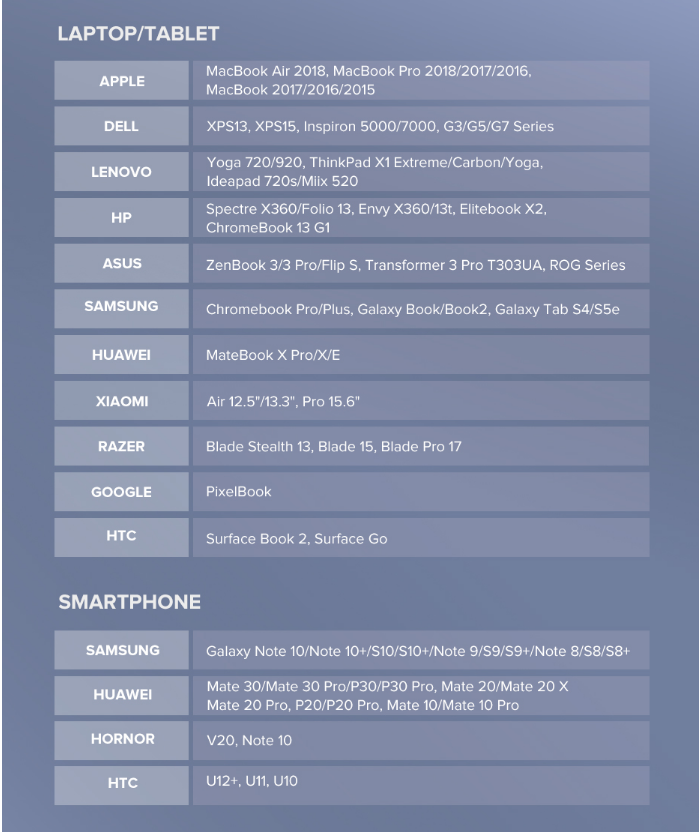
Про этот вариант завершаем. Как мы договаривались, у вас в доме есть ПК, поэтому переходим к обзору программ удаленного управления.
1. Если бы мы говорили о двух настольных компьютерах, то это был бы конечно TeamViewer, слово, ставшее уже нарицательным.
Но в мире мобильных, первым и до сих пор держащим пальму лидерства, остается AirDroid. 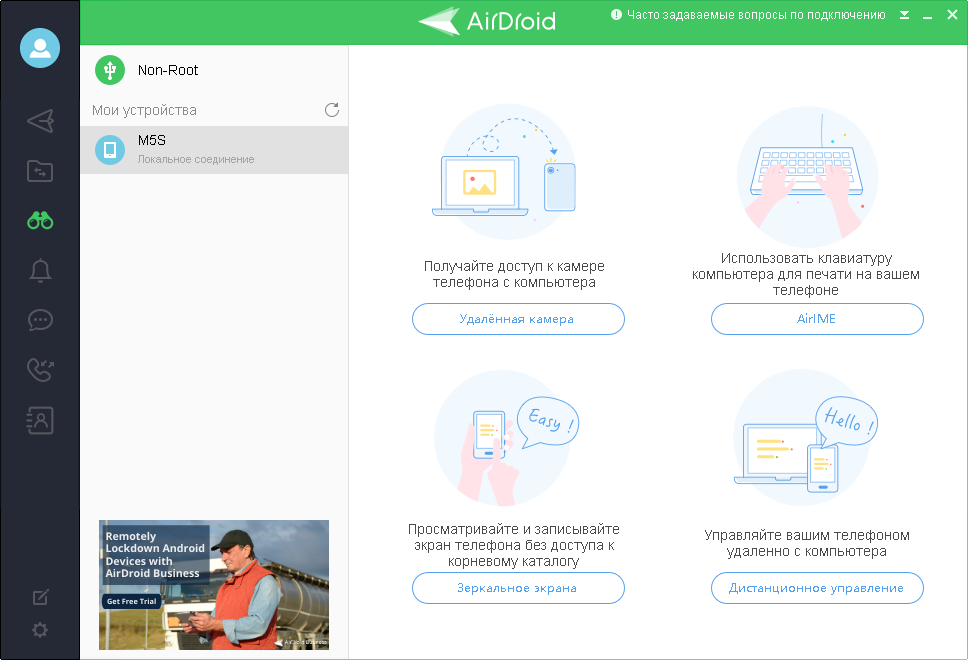
Это универсальное решение для всего, будь то уведомления, передача файлов, зеркальное отображение экрана, удаленный доступ и многое другое. На рынке очень мало приложений, которые предлагают все эти функции в одном приложении.
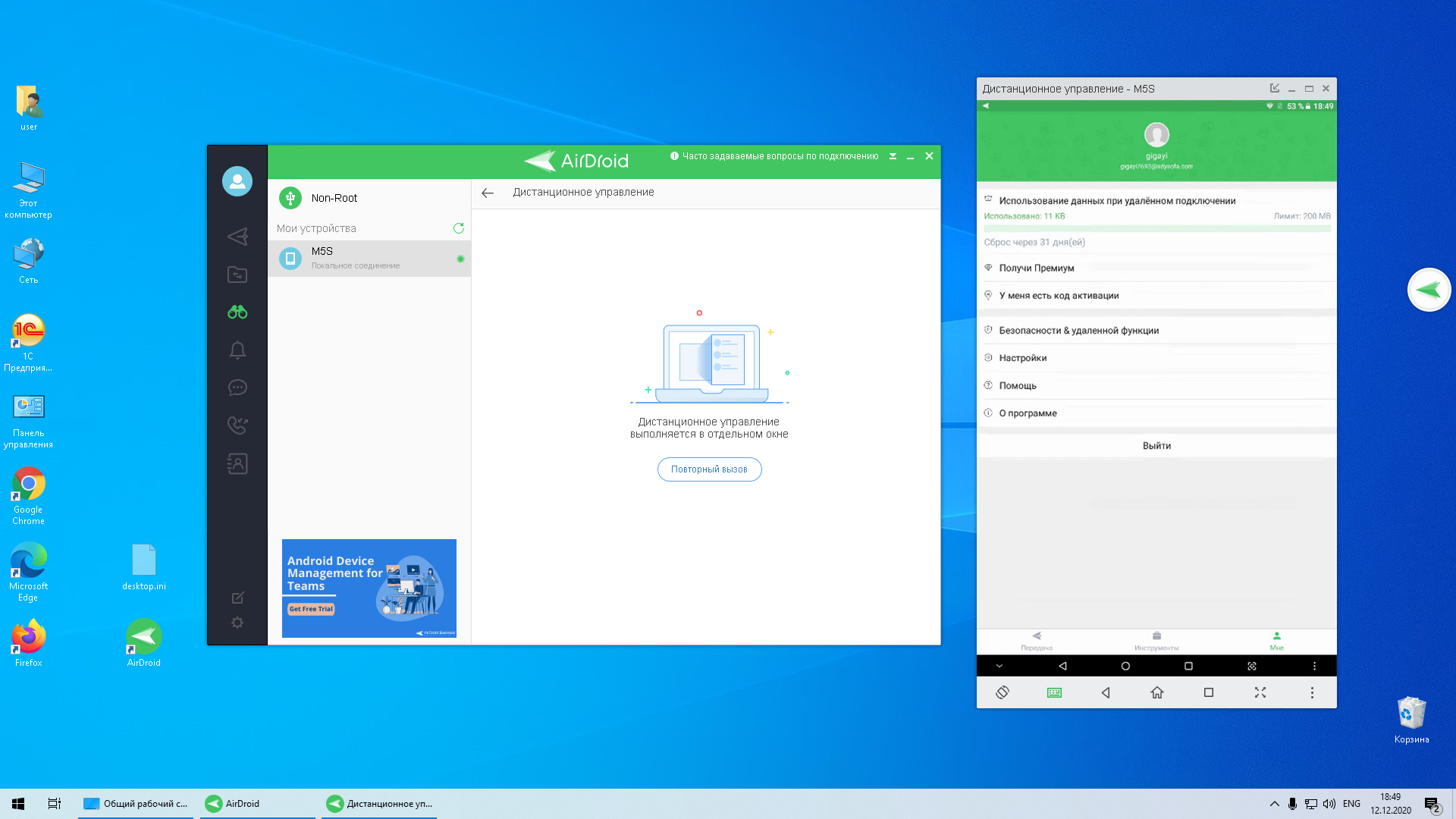
Варианты как для root, так и non-root доступа. Простота настройки. Работает только по сети, вместо подключения по USB предлагается поднять hotspot на вашем android устройстве. Отсюда лаги по скорости. И еще из минусов, это ограничения по трафику в 200 Мб, показ рекламы, но снять все это можно за 3$ в месяц.

2. ApowerMirror, приложение с аналогичным набором функций, но не русифицированное и с менее проработанным интерфейсом, я еще не нашел в нем функции передачи файлов. В платной версии есть возможность подключения по USB, а возможности бесплатной не так сильно ограничены (если не считать постоянно висящего напоминания).
Приложение на мой взгляд работает чуть быстрее, возможно оптимизирует прохождение трафика, когда понимает, что устройство в одной локальной сети.
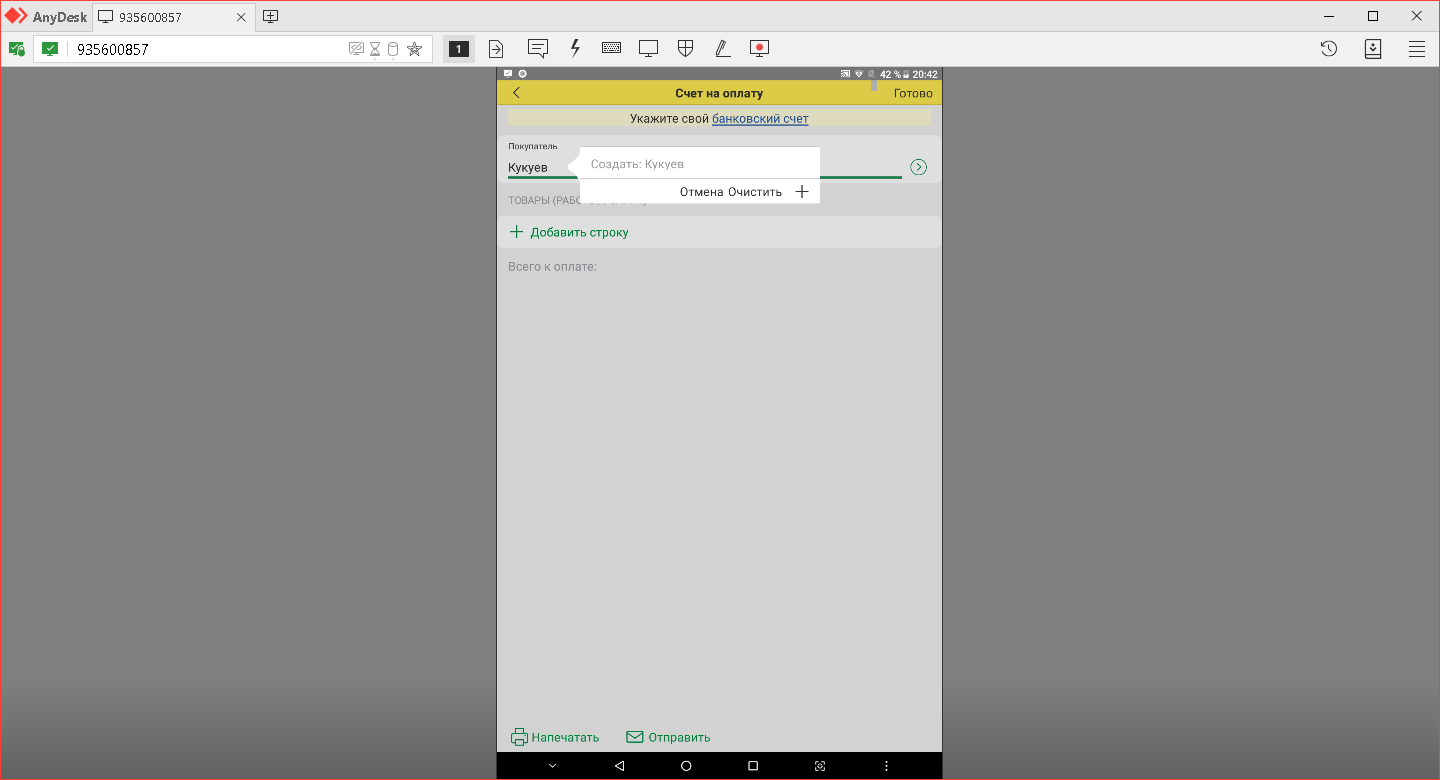
3. Добрались до тимьюера и его клонов. Хотя в отзывах TeamViewer QuickSupport (а именно его надо устанавливать на телефон) полным полно призывов не устанавливать это приложение, чтобы мошенники не управляли вашим телефоном, мне не удалось порулить даже своим, может для этого надо быть мошенником.
AnyDesk экран показал, но не дал напечатать с клавиатуры.
Возможно для других телефонов все и работает.
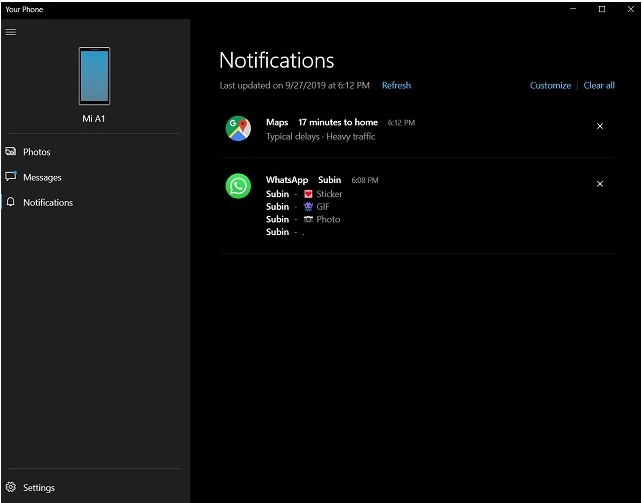
4. Your Phone Companion is an app by Microsoft, пока вещь для избранных, но в будущем возможно одна из самых востребованных функций windows 10. Пока сложно найти в живой природе.

5. Поэтому переходим к гиковским методам использующим ADB интерфейс. С ним мы получим полную свободу действий и как следствие возню с настройками (как и все гиковские вещи они могут периодически работать/глючить/не работать).
За драйверами надо сходить на официальный сайт android
ADB входит в состав Android SDK, берем на этом же сайте
Желательно, чтобы каталог с ADB был один, разные авторы программ поступают по разному, правильные, при запуске программы спрашивают/запоминают путь к androidsdkplatform-tools, кто то включает ADB в поставку, тогда на компьютере появляется зоопарк различных релизов, которые не дружат между собой. Чтобы комфортно работать, надо заменить саму программу на ссылку к androidsdkplatform-tools.
Первым делом получим доступ к файловой системе устройства через графический интерфейс, таких утилит достаточно и как правило это целый комбайн, позволяющий выполнять с девайсом разные операции.
Например, старый, но очень приятный проект QtADB 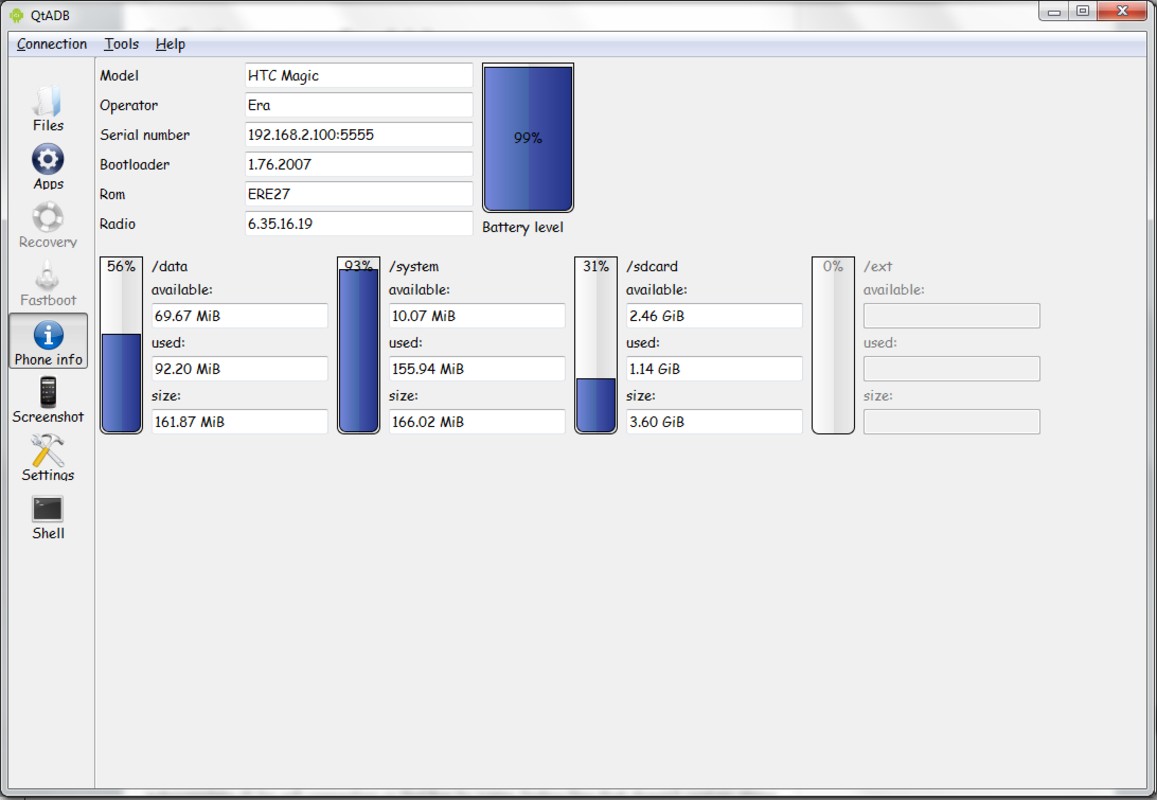
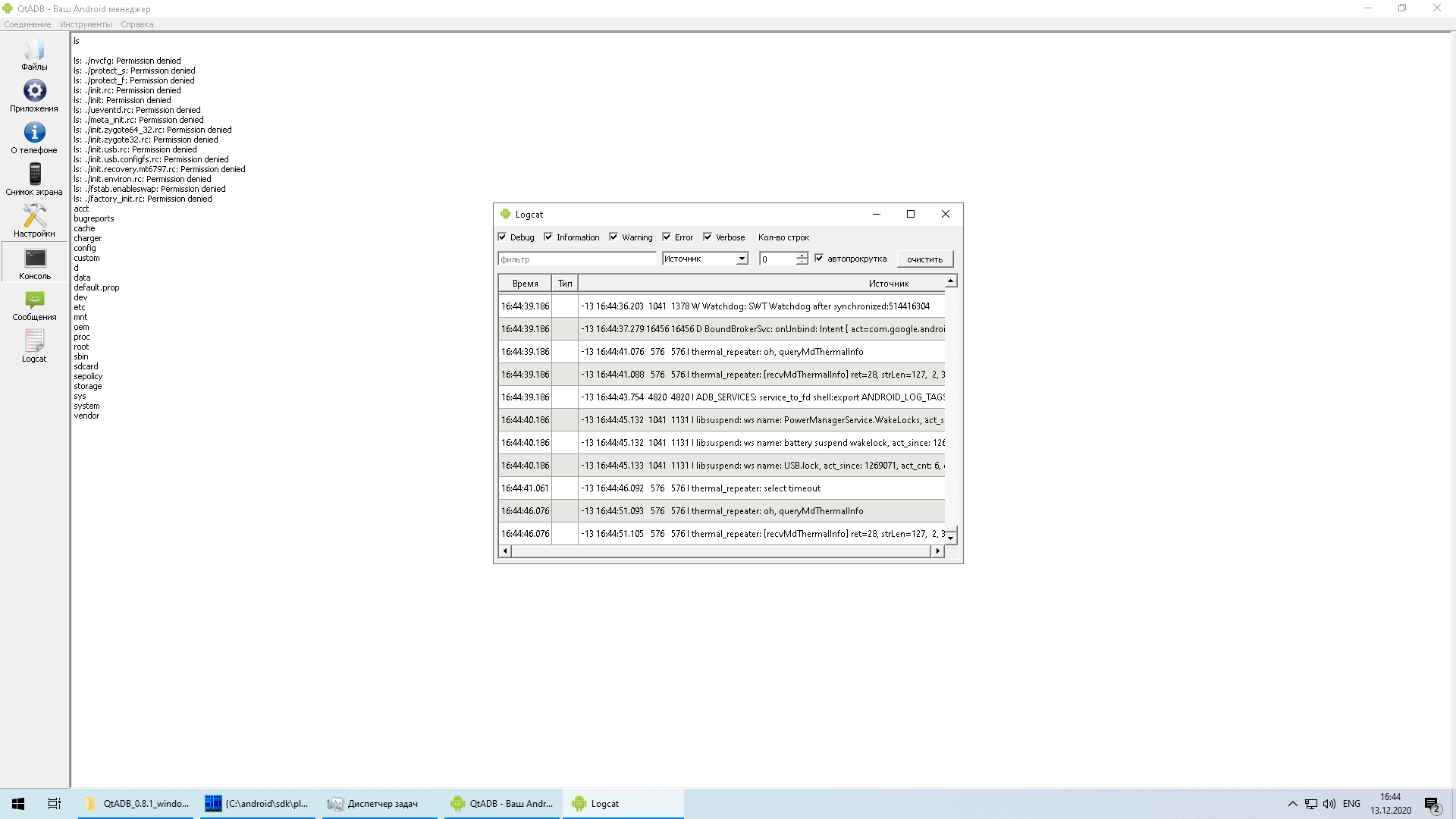
Мой выбор — это «швейцарский нож» Droid Explorer, он закрывает как раз все функции, кроме удаленного управления.
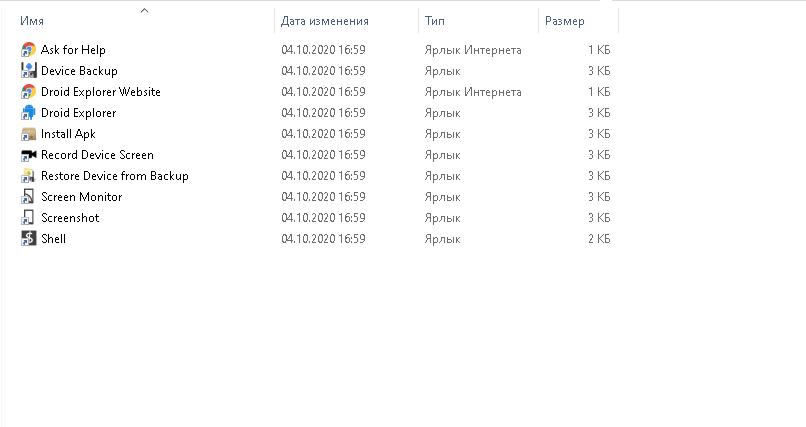
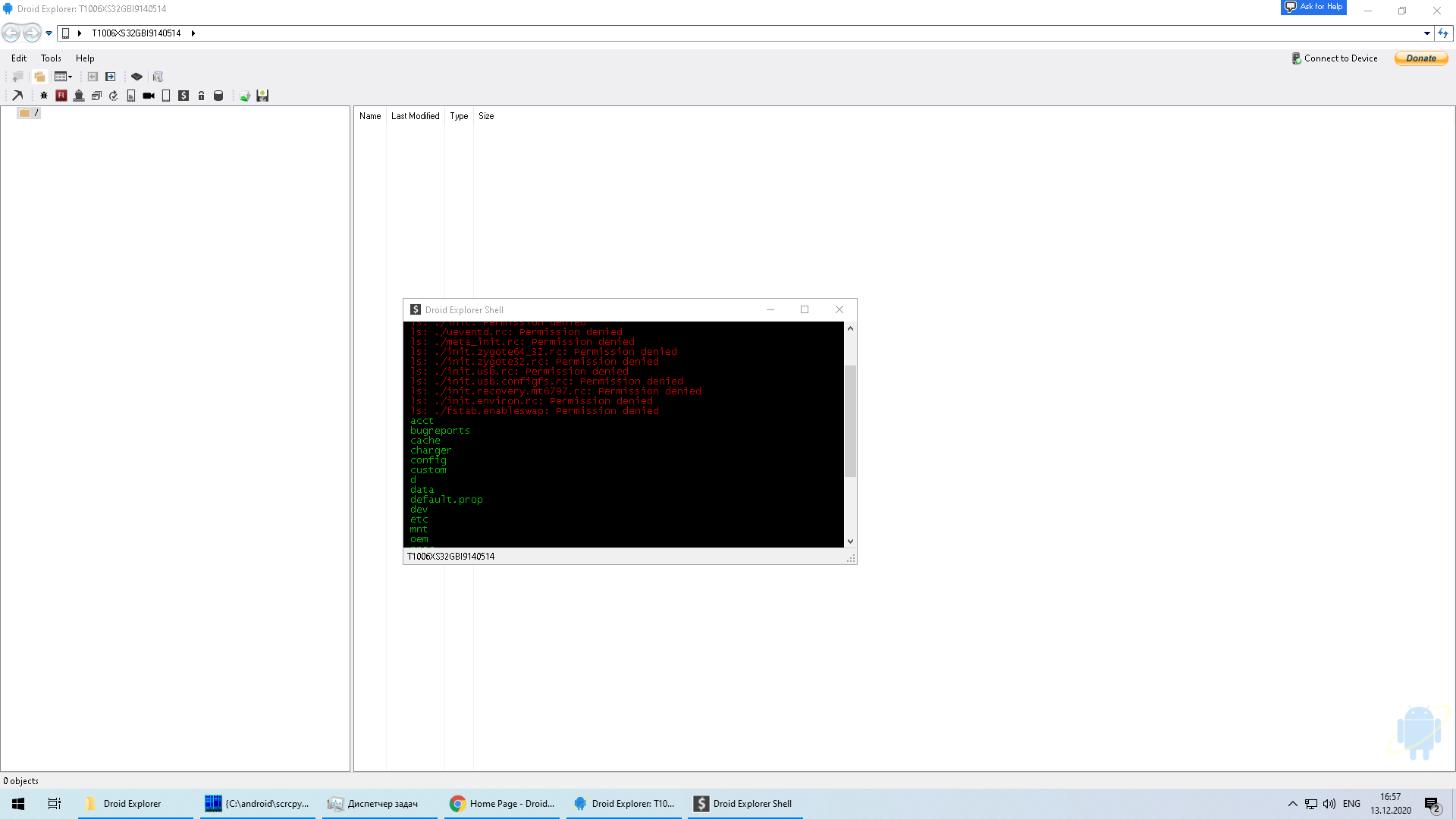
Для удаленного управления есть бесплатная open source просто супер утилита (от широко известного в узких кругах производителя эмулятора android Genymotion) компании genymobile: scrcpy
Полный список возможностей на странице проекта: github.com/Genymobile/scrcpy
- работают Ctrl+c Ctrl+v
- используя —max-size хххх можно подобрать нужный размер окна приложения
- —record file.mp4 — запись видео
Не может же быть, чтобы у всего этого благолепия не было ложечки дегтя ?
И она есть. Приложение не поддерживает unicode (читай национальные раскладки)
Число комментариев с просьбой их добавить просто зашкаливает, как и «обходных» решений. У программы армия поклонников.
Ведь может собственных платонов
и быстрых разумом ньютонов земля российская рождать.
Но мы — россияне не привыкли ждать милостей от природы и у нас есть форк scrcpy 1.10 by Lurker, который эту проблему решает.
Для этого правда нужно установить на мобильный девайс приложение ADBKeyBoard-debug.apk (привет параноикам).
Зато потом, вы можете не только работать с приложениями на устройстве в русской раскладке, но и затратив немного времени создать для них ярлыки запуска как для приложения windows.
Примеры для упомянутых в публикации приложений: 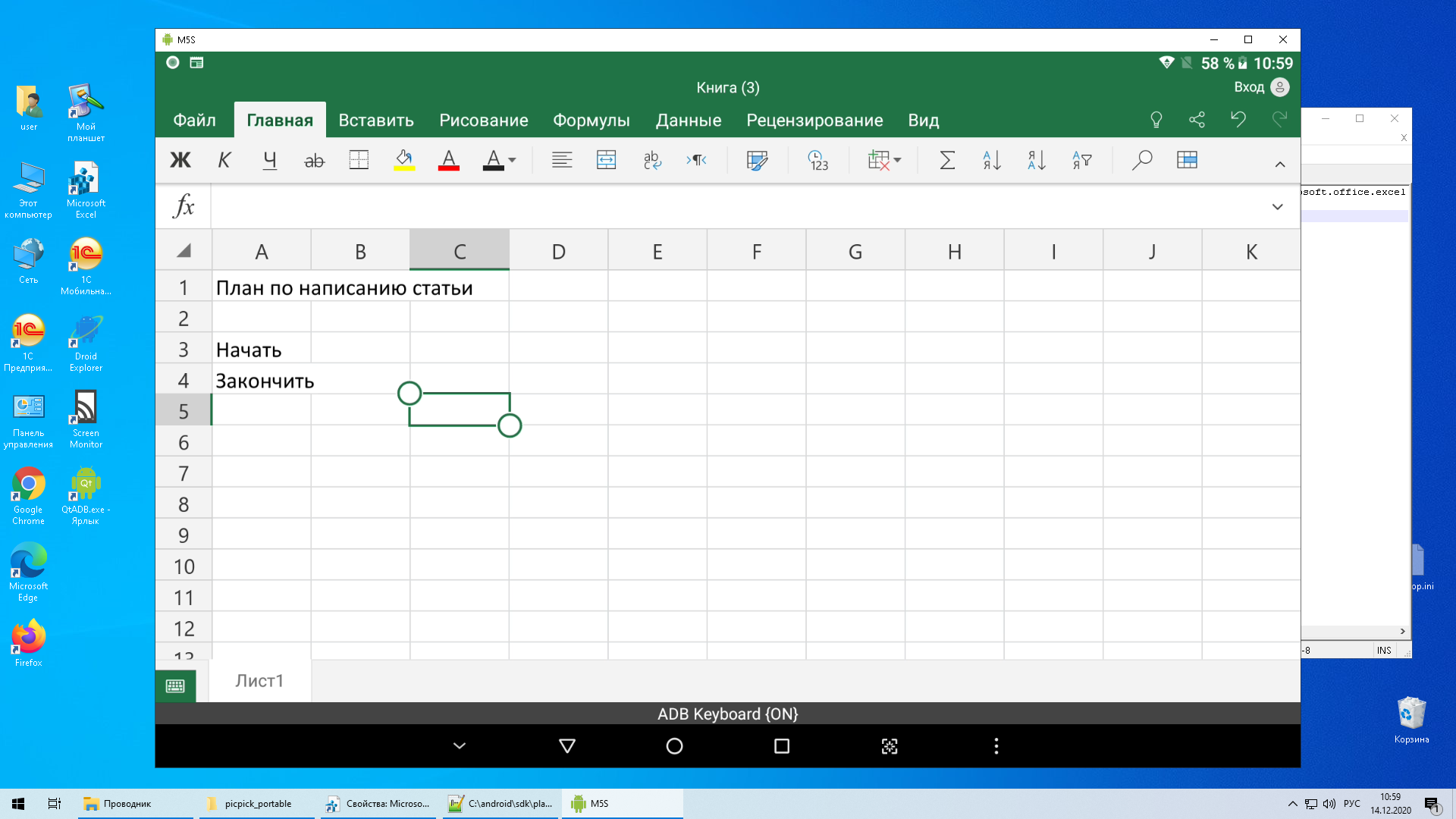
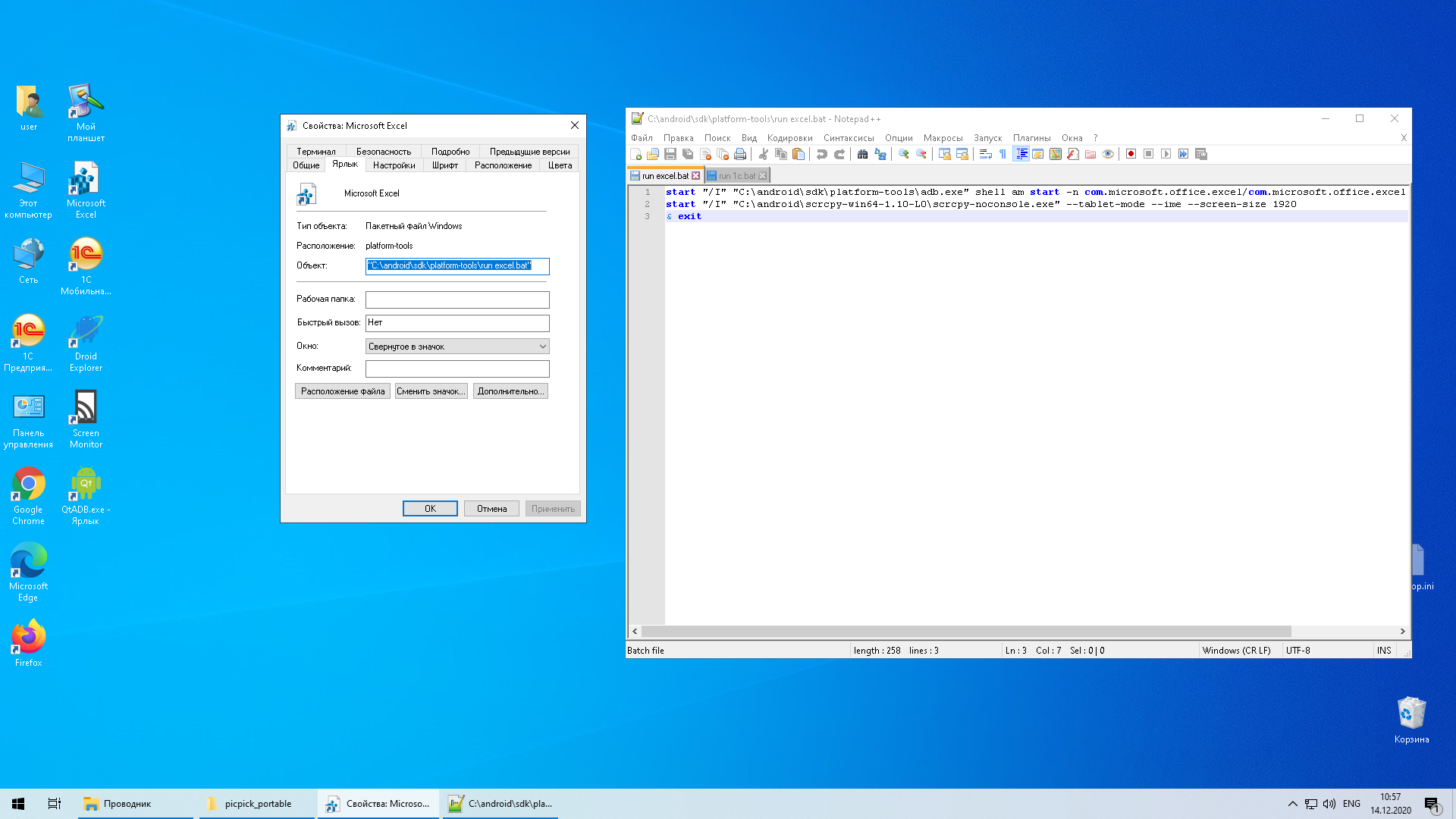
start «/I» «C:androidsdkplatform-toolsadb.exe» shell am start -n com.microsoft.office.excel/com.microsoft.office.excel.excelMainActivity
start «/I» «C:androidscrcpy-win64-1.10-L0scrcpy-noconsole.exe» —tablet-mode —ime —screen-size 1920
» «C:androidsdkplatform-toolsadb.exe» shell am start -n com.e1c.MobileAccounting/com.e1c.mobile.App
start «» «C:androidscrcpy-win64-1.10-L0scrcpy-noconsole.exe» —tablet-mode —ime —screen-size 1920
https://habr.com/ru/articles/532932/» target=»_blank»]habr.com[/mask_link]